怎么在MyEclipse中配置环境
发布时间:2017-06-03 16:25
jdk和tomcat安装配置好了,就要在MyEclipse中配置环境,使程序良好的运行。下面是小编跟大家分享的是怎么在MyEclipse中配置环境,欢迎大家来阅读学习~
怎么在MyEclipse中配置环境
工具/原料
jdk和tomcat配置好的电脑
装好了MyEclipse
方法/步骤
启动MyEclipse,设置工作空间以存放文档
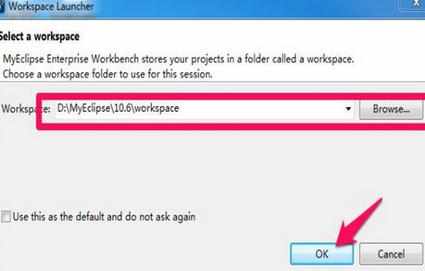
Window->Preferences
左侧Java->Installed JREs,在右侧单击Add,在Add JRE中选Standard VM
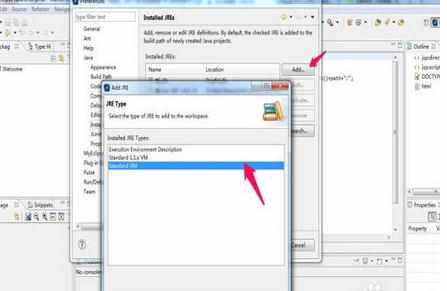
单击Directory,找到jdk的jre安装路径,注意是jdk里面的,不是外面自带的。
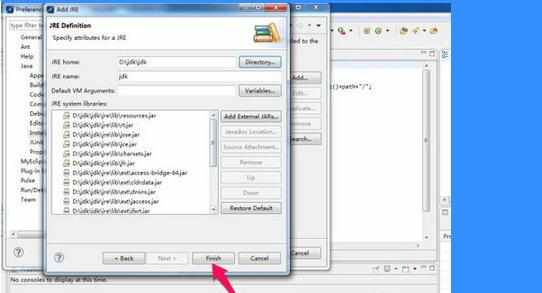
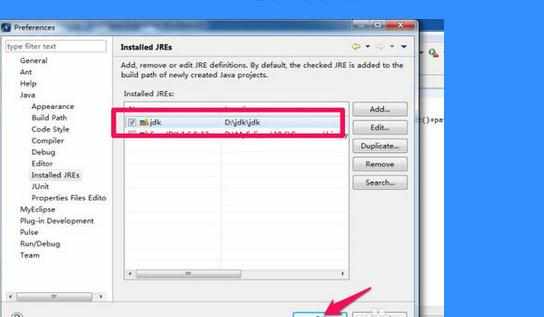
完成配置jdk后,开始配置tomcat
window->preference
左侧选择MyEclipse->Servers->Tomcat->Tomcat 7.x
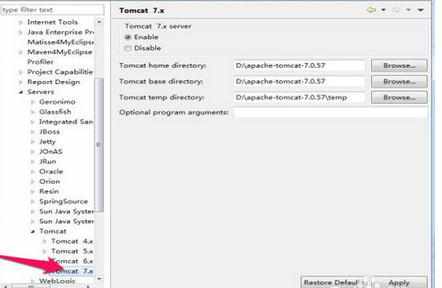
点击Enable
设置tomcat的配置路径
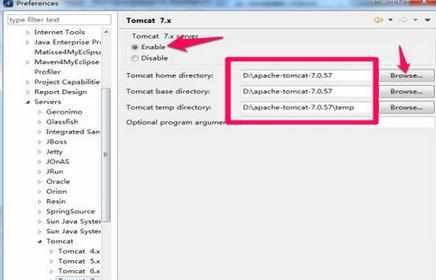
接着Tomcat 7.x ->JDK,在Tomcat 7.x JDK name下拉框选择先前添加的JDK
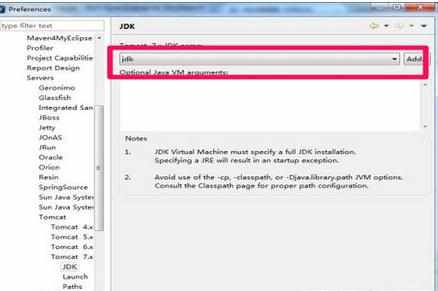
在Servers中启动Tomcat
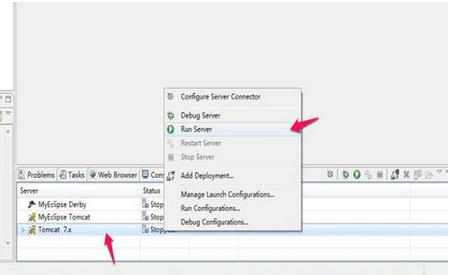
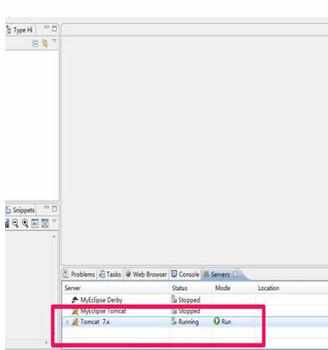
在IE浏览器中测试
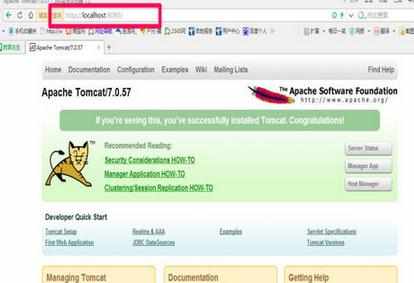
怎么在MyEcli

怎么在MyEclipse中配置环境的评论条评论